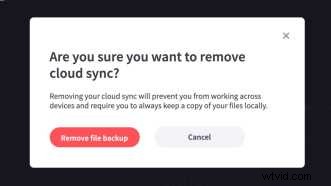L'archiviazione su cloud è diventata rapidamente la nuova normalità per le applicazioni nel browser, quindi abbiamo deciso di portarla su Clipchamp. Ti presentiamo Cloud Sync, un nuovo modo per eseguire il backup dei tuoi file multimediali in modo da poter lavorare ai tuoi progetti video Clipchamp in modo flessibile, su tutti i dispositivi senza preoccuparti di ricollegare o perdere file.
Cloud Sync è disponibile per tutti gli utenti Premium Clipchamp.
Come utilizzare Cloud Sync in Clipchamp Create
1. Abilita sincronizzazione cloud
Se ultimamente hai lavorato a progetti video in Clipchamp Create, potresti aver notato la richiesta di provare Cloud Sync. Vai avanti e attiva Cloud Sync se vedi il messaggio qui sotto. Se non vedi un messaggio, fai semplicemente clic sull'icona Cloud Sync situata accanto al titolo del tuo progetto video nell'angolo in alto a sinistra dello schermo.
Cloud Sync è abilitato per progetto. Ciò ti dà la possibilità di non eseguire il backup di tutti i media del progetto e di mantenere la privacy quando lavori con materiale sensibile, ad es. dati aziendali.
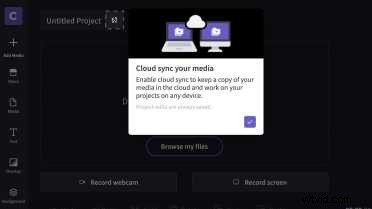
2. Effettua il backup dei tuoi file nel Cloud
Vai avanti e inizia a creare. Quando aggiungi media al tuo progetto, Cloud Sync eseguirà automaticamente il backup dei tuoi file nel cloud. Nota:è importante mantenere aperto il tuo progetto fino al completamento di Cloud Sync per evitare interruzioni.
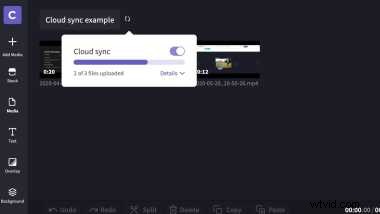
3. Continua a creare il tuo video
Divertiti a lavorare su più dispositivi sapendo che i tuoi file sono archiviati in modo sicuro.

4. Disabilitazione della sincronizzazione cloud
Se cambi idea, puoi disabilitare facilmente Cloud Sync facendo clic sull'icona Cloud Sync e quindi sull'interruttore che appare. Avrai cinque giorni per riattivare e ripristinare i tuoi file multimediali sincronizzati con il cloud prima che i file vengano rimossi dal cloud.